Notice APPLE BORNE AIRPORT EXPRESS MC414Z/A
Liens commerciaux

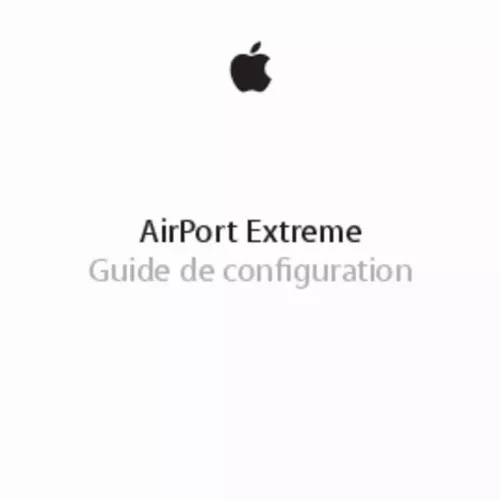
Le mode d'emploi APPLE BORNE AIRPORT EXPRESS MC414Z/A vous rend service
Le réseau internet ne fonctionne pas bien lorsque vous reliez cet adaptateur wifi à votre ordinateur fixe. Le bouton d'alimentation clignote. Lors d'une tentative de connexion avec votre portable, il s'affiche: recherche d'une adresse IP. Rien ne se passe. Vos deux prises CPL ne se synchronisent pas mutuellement. Pour installer la prise CPL correctement et recevoir internet de manière stable, parcourez le mode d'emploi de votre APPLE BORNE AIRPORT EXPRESS MC414Z/A. Vous saurez intervenir depuis votre ordinateur. Vous souhaitez savoir les caractéristiques techniques de l'appareil comme sa portée d'émission. Vous n'arrivez pas à le faire fonctionner à une distance supérieure de 30 mètres. Vous ne réussissez pas à brancher votre tablette. Vos deux prises ne fonctionnent plus après un changement d'opérateur internet. Pour synchroniser vos prises et avoir davantage de précisions techniques, lisez le guide de votre APPLE BORNE AIRPORT EXPRESS MC414Z/A.
Extrait du mode d'emploi APPLE BORNE AIRPORT EXPRESS MC414Z/A
Les instructions détaillées pour l'utilisation figurent dans le Guide de l'utilisateur.
1 ou ultérieur. Vérifiez dans les réglages de votre appareil iOS que vous disposez bien de la dernière version d’iOS. Configuration : 1 Appuyez sur Réglages dans le menu principal, puis sur Wi-Fi. 2 Appuyez sur le nom de l’AirPort Extreme. 3 Suivez les instructions à l’écran pour créer un réseau ou en étendre un existant. 12 Chapitre 2 Configuration de l’Airport Extreme Réglage des options avancées Pour définir des options avancées, passez par Utilitaire AirPort sur votre ordinateur ou téléchargez l’utilitaire sous iOS à partir de l’App Store. Vous pouvez y configurer une nouvelle AirPort Extreme ou des réglages avancés, tels que les options de sécurité avancées, des réseaux fermés, la durée de bail DHCP, le contrôle d’accès, les options IPv6, parmi de nombreuses autres options. Pour définir des options avancées ou apporter des modifications à un réseau déjà configuré : 1 Sélectionnez le réseau sans fil à modifier. ÂÂ Sur un Mac, passez par le menu d’état Wi-Fi situé dans la barre des menus. ÂÂ Sur un appareil iOS, choisissez le réseau dans les réglages Wi-Fi. Si vous n’avez pas configuré l’AirPort Extreme, le nom de réseau par défaut correspond à « Réseau Apple XXXXXX », où XXXXXX représente les six derniers chiffres de l’identifiant AirPort. 2 Ouvrez Utilitaire AirPort. 3 Sélectionnez l’AirPort Extreme de votre choix, puis cliquez sur Modifier. 4 Si le système vous demande un mot de passe , saisissez-le. 5 Ajustez les réglages désirés pour l’AirPort Extreme et votre réseau. Utilisation de Time Machine avec votre AirPort Extreme En branchant un disque dur USB sur l’AirPort Extreme, l’application Time Machine vous permet de sauvegarder l’intégralité des données de vos ordinateurs Mac, notamment vos photos, votre musique, vos films et vos documents. Après avoir configuré Time Machine, l’application sauvegarde automatiquement et régulièrement le contenu de votre ordinateur. Passez par les préférences Time Machine pour configurer les sauvegardes automatiques, utiliser un autre disque de sauvegarde ou ajuster d’autres réglages. Chapitre 2 Configuration de l’Airport Extreme 13 Pour configurer Time Machine sur un ordinateur fonctionnant sous Mac OS X 10. 4 Sélectionnez votre AirPort Extreme, puis cliquez sur Utiliser le disque. [...] ) ; utiliser l’application Time Machine sous OS X 10. 7 ou ultérieur pour sauvegarder l’intégralité des données des ordinateurs Mac chez vous. Chapitre 1 Premiers contacts 9 Ordinateur 2,4 et 5 GHz AirPort Extreme 2,4 et 5 GHz iPad Modem câble/DSL 2,4 et 5 GHz iPhone ou iPod touch 2,4 et 5 GHz vers port réseau étendu (WAN) Ethernet à Internet Disque dur Imprimante réseau vers port USB 10 Chapitre 1 Premiers contacts Configuration de l’Airport Extreme Utilisez votre Mac ou un appareil iOS pour configurer l’AirPort Extreme. Vous pouvez configurer l’AirPort Extreme pour effectuer les opérations suivantes : 2 ÂÂ créer un réseau exploitable par des ordinateurs et dispositifs sans fil pour que ces derniers se connectent à Internet ou communiquent entre eux ; ÂÂ étendre un réseau existant. Si le réseau est connecté à Internet, tous les ordinateurs et dispositifs sans fil présents sur le réseau AirPort peuvent utiliser la connexion Internet. Les ordinateurs connectés à l’AirPort Extreme via Ethernet peuvent également accéder au réseau pour partager des fichiers et se connecter à Internet. Si vous faites appel à l’AirPort Extreme pour vous connecter à Internet, vous devez disposer d’un compte d’accès haut débit (par modem DSL ou câble) auprès d’un fournisseur d’accès à Internet (FAI) ou d’une connexion par le biais d’un réseau Ethernet. Si vous avez reçu des informations particulières de votre FAI (une adresse IP statique ou l’identifiant du client DHCP), il vous faudra peut-être les saisir dans Utilitaire AirPort. Regroupez toutes ces informations avant de configurer votre AirPort Extreme. 11 Configuration de l’AirPort Extreme à l’aide d’un Mac Vous avez besoin des éléments suivants : ÂÂ un ordinateur Mac doté de fonctions Wi-Fi ou un ordinateur Mac connecté à votre AirPort Extreme par le biais d’un câble Ethernet (afin de pouvoir la configurer) ; ÂÂ OS X 10. Faites appel à Mise à jour de logiciels pour obtenir la dernière version d’OS X et d’Utilitaire AirPort. Si l’AirPort Extreme à configurer n’apparaît pas, choisissez-la dans le menu d’état Wi-Fi de la barre des menus. 3 Suivez les instructions à l’écran pour créer un réseau ou en étendre un existant. [...]..
Téléchargez votre notice ! Téléchargement gratuit et sans inscription de tous types de documents pour mieux utiliser votre cpl APPLE BORNE AIRPORT EXPRESS MC414Z/A : mode d'emploi, notice d'utilisation, manuel d'instruction. Cette notice a été ajoutée le Lundi 11 Novembre 2016.


